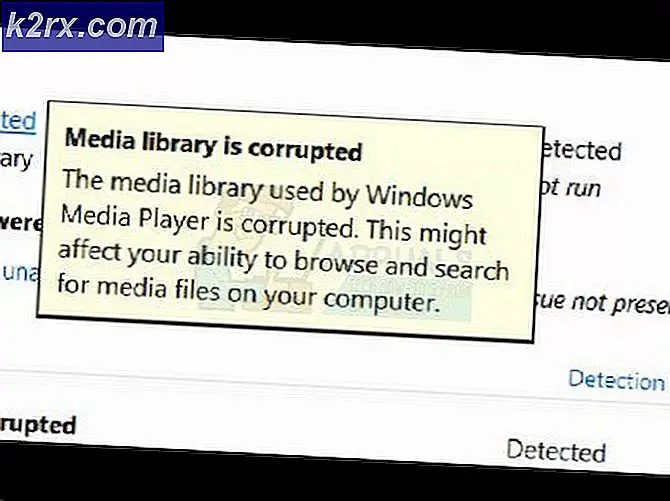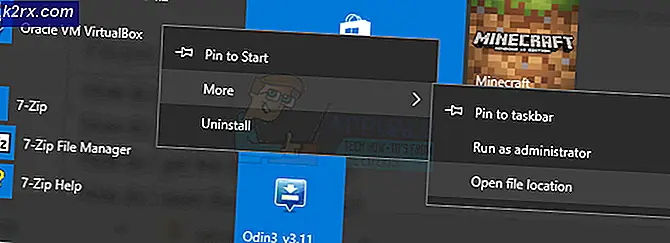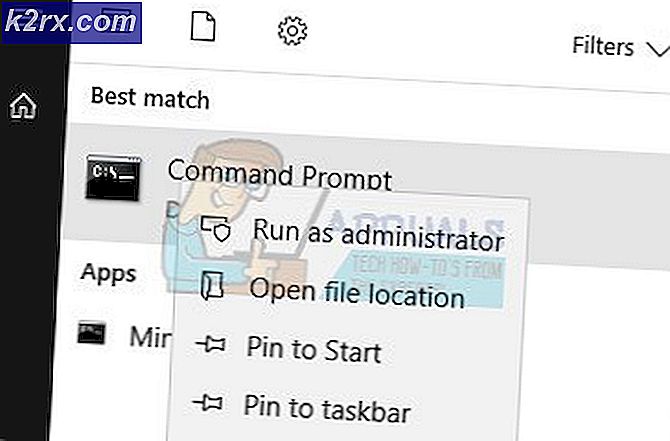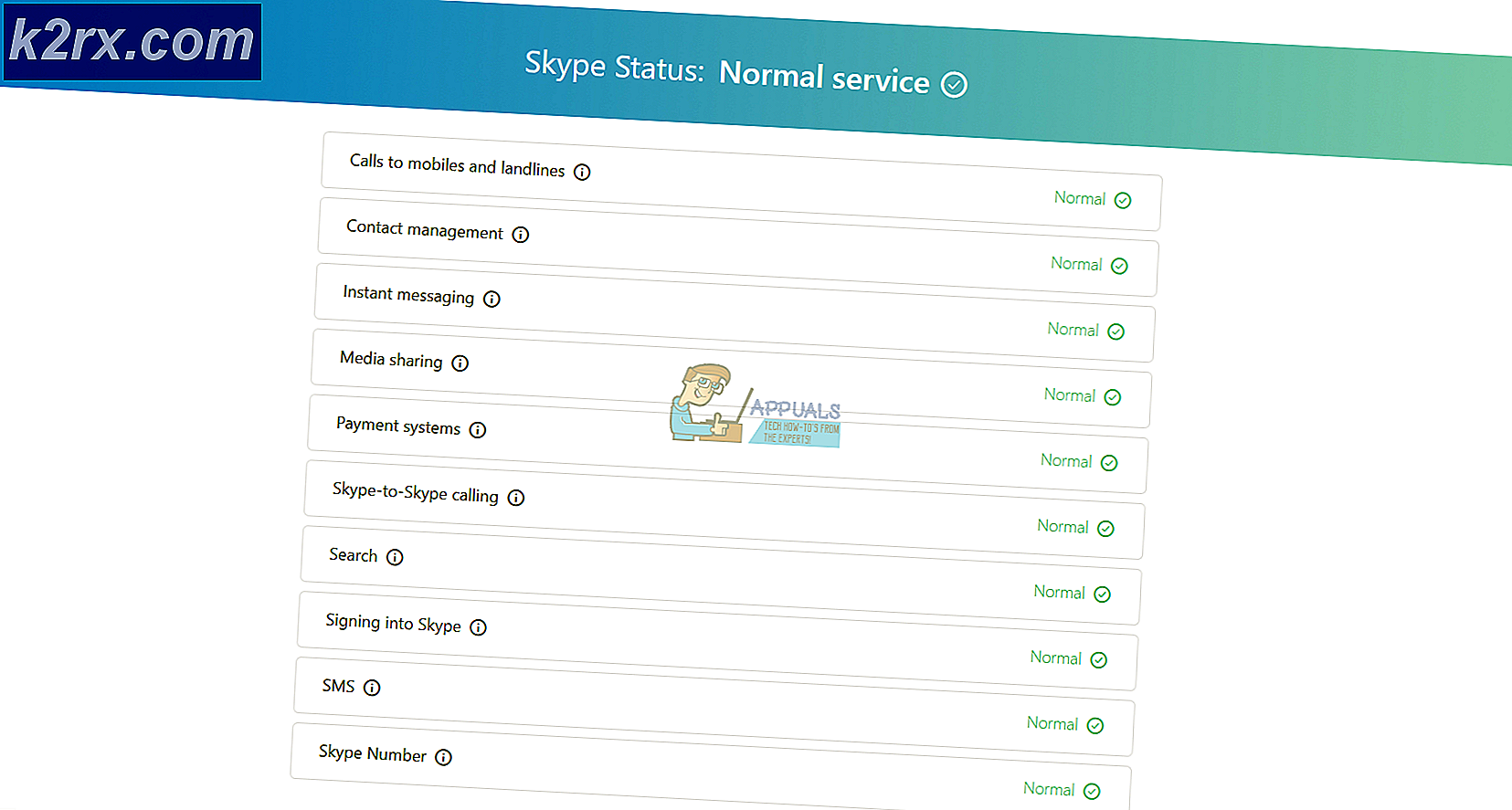Sådan aktiveres Dual Sim på Single Sim Moto Z
Motorola Moto Z blev afsendt i single SIM og dual SIM versioner. Ironisk nok bruger begge versioner en dual-SIM-supportbakke. Der er ingen fysisk forskel mellem single-SIM og dual-SIM versionen af Moto Z! I single SIM-versionen af Moto Z er den anden SIM-slot låst via telefonens interne software. I en nøddeskal sendte Motorola en telefon, der er perfekt i stand til dual-SIM-understøttelse, men har endnu opladet forbrugerne for at have begge SIM-slots ulåst.
Formålet med denne vejledning er at låse den anden SIM-bakke op, og derfor omgå softwarelåsen.
Advarsel: Følgende trin blev udført på en Moto Z-run LineageOS 14.1, som er baseret på Android 7.x. LineageOS er en højt udviklet brugerdefineret ROM, der blev forked fra CyanogenMod.
Før du følger denne vejledning, skal du læse helt igennem til slutningen. Uanset hvilken metode du følger, er der en bestemt endelig opgave, du skal gøre, som er i slutningen af denne vejledning.
Installation af LineageOS på din Moto Z:
- Download LineageOS 14.1 her
- Genstart til dit opsving (Volumen ned + Power)
- Formater dit / system, / data og / cache.
- Flash linjen LineageOS .zip.
- [Valgfrit] Installer en Google Apps-pakke efter eget valg, f.eks. Open GApps.
Låse Dual Sim Support op
Der er flere metoder, som jeg vil detaljere nedenfor.
Mulighed 1 - TWRP Terminal
- Start i TWRP og åbn en Terminal
- Indtast følgende kommando i TWRP-terminalen:
setprop persist.radio.multisim.config dsds
Mulighed 2 - MultiSIM Skift app (Root Required)
- Download MultiSIM Toggle .apk herfra og installer den på din telefon.
- Åbn appen og give det SuperUser-tilladelse.
- Din enhed genstarter automatisk, hvis operationen er vellykket.
Mulighed 3 - Via kommandolinjegrænseflade
- Aktivér udviklertilstand på din Moto Z (Indstillinger> Om> tryk på Bygg nummer 7 gange)
- Gå ind i Udviklerindstillinger og aktiver terminalappen
- Start den terminale app og give den root adgang
- Indtast følgende kommandoer i terminalen:
su
mount -o rw, remount / system
cd / system
cp build.prop build.prop.orig
echo ro.hw.dualsim = true >> build.prop
mount -o ro, remount / system - Genstart din enhed.
Mulighed 4 - Root File Explorer-metode
Du har brug for en root fil explorer app på din enhed - ES File Explorer, FX, Root Browser osv.
PRO TIP: Hvis problemet er med din computer eller en bærbar computer / notesbog, skal du prøve at bruge Reimage Plus-softwaren, som kan scanne lagrene og udskifte korrupte og manglende filer. Dette virker i de fleste tilfælde, hvor problemet er opstået på grund af systemkorruption. Du kan downloade Reimage Plus ved at klikke her- I din Explorer-app skal du sørge for, at / systemet er monteret som skrivbart ( trin kan variere afhængigt af app) .
- Naviger til / system og lav en sikkerhedskopi af din build.prop-fil.
- Åbn build.prop med en teksteditor og find denne linje:
hw.dualsim = false - Skift falsk til sand
- Genstart din enhed
Efter at følge nogen af ovenstående trin:
- Åbn din root explorer-app og naviger til fsg-mappen.
- Afhængigt af din regionale firmware vil du se en masse img.gz-filer. Du leder efter enten griffin_2.img.gz og griffin_row.img.gz, eller Addison_ROW og Addison_2.img.gz
- Lav en sikkerhedskopi af disse filer, og fjern originalerne.
- Find nu filer med et lignende navn, men med tilføjelsen af dsds, eksempel: img.gz
- Omdøb dsds-filerne til de oprindelige filer, du har slettet tidligere ( eksempel: omdøbe Addison_dsds_2.img.gz til Addison_2.img.gz og Addison_dsds_row.img.gz til Addison_row.img.gz )
- Tilslut din Moto Z til din pc via USB, og genstart til din bootloader (Volume Up + Power)
- Åbn en ADB-terminal og skriv følgende kommandoer:
fastboot slette modemst1
fastboot slet modemst2
hurtigbue sletning cache
fastboot genstart
**Kendte problemer**
- Dialer kan have begrænset funktionalitet, f.eks. Ikke at kunne gemme kontakter til SIM 2
- SIM 2 kan vise IMEI 0
- Dit SIM 1 IMEI kan gå tabt, hvis du følger disse trin forkert
Hvis du skal vende tilbage til de oprindelige indstillinger, kan du blinke fsg.mbn-filen, der findes i din oprindelige firmware.
PRO TIP: Hvis problemet er med din computer eller en bærbar computer / notesbog, skal du prøve at bruge Reimage Plus-softwaren, som kan scanne lagrene og udskifte korrupte og manglende filer. Dette virker i de fleste tilfælde, hvor problemet er opstået på grund af systemkorruption. Du kan downloade Reimage Plus ved at klikke her